 邪魔になり難いLEVELメーター
邪魔になり難いLEVELメーター
ちょいLEVELメーター
【はじめに】
このソフトに興味を持っていただき、ありがとうございます。
このソフトは邪魔にならずにLEVELメーターを表示するソフトです。
パソコンで鳴っている音をオーディオ機器のLEDセグメントバーグラフレベルメーター風に表示します。
![]()

【特徴】
このソフトは……、
- ちょっとパソコンで鳴っている音のレベルを知りたいとき等に気軽に見れます。
- オーディオ機器のLEVELメーター(連LEDセグメントバーグラフレベルメーター風)に表示しますが実物よりも断然多い?100連LEDセグメントバーグラフ風に表示します。
- 実物のメーターのようにピーク値に余韻を持たせて表示します(分かりやすく常に赤色LED風で表示)。
- 上記ピーク値だけでなくピークホールド値も表示します(LEDを挟んで短い赤色バー風で表示)。
- 音のレベルが低めなときや高めのときには表示できる範囲(通常/HIGH/LOW/PEAK/自動)と変更できます。
- タスクバー上の本ソフトアイコン上に現在のマスターボリューム音量をバーで表示します。
(ミュートになっている場合は緑色のバーが左から右に動き続け適度に注意を促します。) - 音が全く鳴らない状態が約6分ほど続くと自動で処理を終了します。
(約1分ほどの時点では後ろ(背面)へ移動し邪魔にならないように待機します。)
という特徴を持っています。
【ファイル構成】
- choLVmtr.exe…実行ファイル本体
- choLVmtr.txt…俗に言うところのreadme.txtになります
- choLVmtr.ini…本ソフトの設定ファイル(LEVELメーターの方向や範囲等を記憶させてるファイルです)
※INIファイルを使用しておりますが必須ではありません(使わないとデフォルト値での使用となります)
レジストリー等の書込みについては下記URLページの『■レジストリの書き込みについて』の項目を参照して下さい。
http://soft.jp.net/qa/inf6.cgi ←当サイトQ&Aのサイトになります。
【最新版ダウンロード】
| ■■■ | ソ フ ト 名 | version | ソフト種別 | 圧縮ファイル名 | ファイルサイズ | download |
|---|---|---|---|---|---|---|
|
|
フリーウェア | cholvmtr.zip | 214 KB |
(※ダウンロードするタイミングによりましては当サイトとバージョンが異なることがあります。)
【インストール方法】(※アップデートの場合は必ず旧バージョンソフトを終了させておいて下さい)
"cholvmtr.zip"を、任意のフォルダに解凍してください。
このソフトはHSPで作られています。ランタイムなどは、特に必要ありません。
標準ではINIファイル(choLVmtr.ini)の書込みが行われますが、元々、本ソフトはデフォルト使用想定してるので、書き込まれるのが嫌な方はINIファイル(choLVmtr.ini)は削除されるか任意の場所に移動して頂いてかまいません。
(INIファイルが存在しない場合、一般的なソフトとは異なり、あえて勝手にファイルを新規に作成しないようにしてます。)
【アンインストール方法】
ZIPファイルを解凍してできたフォルダを、まるごと消してください。
(基本的にINIファイル(choLVmtr.ini)も同一フォルダ上に作成されてます。)
このソフトはレジストリに対して情報の書き込みをしていないので、ファイルを削除するだけでいいです。
【使い方】
1.[choLVmtr.exe]を実行(ダブルクリック)する。
(気に入りましたらタスクバーにピン留め(タスクバーにこのプログラムを表示する)されるのもオススメ。)
(INIファイル未使用時のみ[SHIFT]キーを押しながら起動したとき右端ではなく上端に表示されるようになります。)
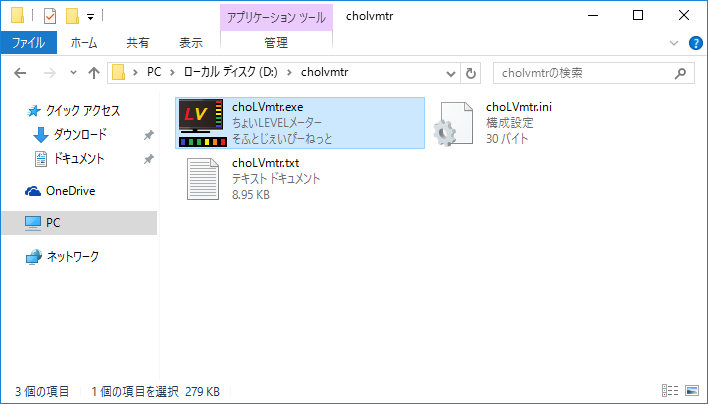
2.起動したときに一瞬だけ最大レベル表示になった後そのままフェードアウト表示されます。
(タスクバー上の本ソフトアイコン上は緑色のバーが左から右に動きます。)
最近のメーターに良くある?ウェイクアップのようなものとなります。
一瞬ですが、ピーク値やピークホールド値の動きも分かります(知ることができます)。
3.特に問題等がなければLEVELメーターの表示が開始されます。
前回終了時に、垂直方向に表示されてたときは右端、水平方向に表示してたときは上端に表示されます。
(INIファイル未使用時は標準で右端に表示されるようになります。)
LEVELメーターの表示を、マウスのドラッグ操作で位置を移動することもできます。
(※画面の隅の方や画面の外の方へ移動しようとした(はみ出る)場合は自動位置補正します。)
(※あえて画面を突き抜ける様な移動すると表示方向(垂直方向/水平方向)の変更がされます。)
(状況によっては、うまくいかないこともあります。お手数ですが移動を再度お試し下さい。)
- 範囲変更ボタン(強調表示されてる空白ボタン)
- 表示するレベルの範囲を変更します。普段は使用する必要はありません。
鳴っている音のレベルが大き過ぎるときや小さ過ぎるときに使うと有効です。
通常(0〜100%)→HIGH(60〜100%)→LOW(0〜70%)→PEAK(90〜100%)→自動(00〜可変)→通常……(繰返し)
(範囲(HIGH/LOW/PEAK/自動)に対しボタン上に(↑/↓/90/≫)と表記されます。)
(なお範囲が通常のときのみは空白(強調表示されてる空白ボタン)のままです。)
▼現在のレベルの範囲は音が鳴っていないときでもAEROプレビュー上にて確認できます。
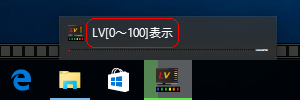
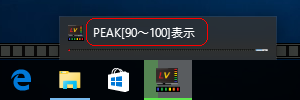
(範囲が通常(0〜100%)表示のときのサンプル画像(LED全点灯時イメージ)です↓)

(範囲がHIGH(60〜100%)表示のときのサンプル画像(LED全点灯時イメージ)です↓)

(範囲がLOW(0〜70%)表示のときのサンプル画像(LED全点灯時イメージ)です↓)

(範囲がPEAK(90〜100%)表示のときのサンプル画像(LED全点灯時イメージ)です↓)

(範囲が自動(00〜可変)表示のときのサンプル画像(LED全点灯時イメージ)です↓)

- 終了ボタン(普通表示の━ボタン(最小化ボタンっぽいやつ?))
- 本プログラムを終了します。明示的に終了するときに押して下さい。
(※音が全く鳴らない状態が約6分ほど続いても自動で処理が終了します。)
(ちなみに約1分ほどの時点では後ろ(背面)へ移動し邪魔にならないように待機します。)
(ボタン表記が最小化ボタン風?に見えてしまうかもしれませんが終了ボタンとなります。)
(下記のようにタスクボタン上の該当ソフトのところからウィンドウを閉じるでも終了できます。)

(下記のようにタスクボタン上のプレビューの閉じるボタンでも終了できます。(Win10での例))
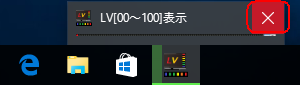
4.タスクバー上の本ソフトアイコン上には現在のマスターボリューム音量をバー幅(長)で表示してます。
(但しミュートになっている場合は緑色のバーが左から右に動き続け適度に注意を促す表示が優先されます。)

マスターボリューム音量00〜70は緑 上記は50(真ん中)ぐらいのときのものです↑

マスターボリューム音量70〜90は黄色 上記は70超えたときぐらいのものです↑

マスターボリューム音量90〜100は赤 上記は90超えたときぐらいのものです↑

(※Win10のみ音量が1未満(0)のとき通常のボタンと同等(タスクバーボタン上にバーで表示されないのは仕様)となります。それ以外は従来とおり同様です。0のとき環境によってはミュートが優先されることもあります。)
【備考】
- LEVELメーターの表示を音が鳴っているかいないで最前面状態を自動で制御してます。
少しでも邪魔にならないようにというコンセプトで前述のような仕様となっておりますが、状況によっては意図した動きとならないこともあります。当ソフト以外に、最前面状態の他のソフトやタスクバー上にLEVELメーターが重なった場合に発生することがあります。
(特に問題ないときは音が鳴ったら最前面状態になるようになってます。) - 範囲変更ボタンで表示するレベルの範囲を変更してるとき、鳴っている音のレベルよっては、全く表示されなかったり、常にオーバー気味の表示になったりすることがあります。
(上記のような状態が続く場合は表示するレベルの範囲を通常(LV)に戻して御利用ください。)
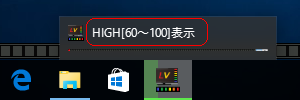
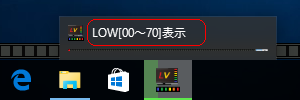
(現在のレベルの範囲は音が鳴っていないときでもAEROプレビュー上にて確認できます↑) - LEVELメーターの表示位置を変更する際、画面の隅の方や画面の外の方へ移動しようとした(はみ出る)場合は自動位置補正するようにしておりますが、状況によっては、うまくいかないこともあります。
(意図されたような動きではなかった場合はお手数ですが移動を再度お試し下さい。)
(表示方向(垂直方向/水平方向)においても上記同様に対応して下さい。) - キャンセルやエラー発生時(極力ハングや強制終了を避けるため)には終了します。
【免責】
このソフトは気づいた限りのバグは修正しましたが、いくつも不具合があるかもしれません。でも、もしそういうような不具合で、あなたにとって不利益なことなどが起っても、 (そふとじぇいぴーねっと)は一切責任をおえません。ご了承ください。
ただし、サポートはできればホームページの問い合わせやメールでしたいと思います。おきがるに、書き込み、おてがみしてください。なるべく全文に目を通し、次回のバージョンアップや今後の参考にさせて頂きたいと思います。
本ソフトに改変やリバースエンジニアリング等を行うことを禁止します。
(※本ソフトの使用をもって、以上の免責すべての内容に同意したものとします。)
【著作権】
- choLVmtrの著作権は、そふとじぇいぴーねっとが所有します。
- 転載・雑誌掲載等の場合はお手数ですが、そふとじぇいぴーねっとまでご連絡下さい。
(※プログラムコンテスト等に応募させて頂きましたソフトにつきましては応募先の規定に準拠します。) - 本ソフトはフリーウェアです。
(何か御座いましたら、そふとじぇいぴーねっとまでご連絡下さい。)
【謝辞】
- このソフトは以下のソフトを使用しています。
- 名称: Hot Soup Processor
著作権: ONION software (オニオン ソフトウェア)様
http://hsp.tv/
http://www.onionsoft.net/ - 以上の素晴らしいソフトを開発されたおにたま(オニオンソフトウェア)様に感謝します。
【Q&A】
- お問い合わせのときは、Q&Aの方も併せて御利用下さい。(別ウィンドウもしくはタグで開きます。)
- そふとじぇいぴーねっと
- 既出のお問い合わせより作成しましたQ&A
【お問い合わせ】
- ご意見・ご質問などは、下記よりどうぞ。(別ウィンドウもしくはタグでフォームが開きます。)
- そふとじぇいぴーねっと
- そふとじぇいぴーねっと管理人へお問い合わせ
- なお現在そふとじぇいぴーねっとは、すべてフリーソフト、且つ専用の商用サイトでもありませんけど、需要があれば、各ソフトのカスタマイズや、全く別物(新しいもの)であっても、前向きに検討したいとは思ってます。
(云々の前に、まずは、いろいろな声には、きちんと耳を傾けてはいたいので、そう考えてます。)
実際に何々と言うソフトを試しに使ってみましたけど、ちょっと使い方が分からないとかですとか、WEBサイトに掲載されている情報だけでは、どんなソフトで、どんな魅力があるのか、イマイチ掴めないですとか、ございましたら、プレゼンなどと言う大袈裟なものは無理ですが、場所や時間的制約もありますので、確約は出来ませんけれども、直接、簡単に説明に伺うこと等にも対応する方向でおります。 - そふとじぇいぴーねっと管理人へお問い合わせ から、お気軽にお問い合わせください。
- そふとじぇいぴーねっと(Soft.Jp.Net管理人)
【開発履歴】
- Version 1.10 (2022/01/01)
- ・Windows10November2021Update(バージョン21H2ビルド19044)での動作確認
- ・OS判定処理にWindows11を追加して暫定対応とした
(※Win11は最低動作環境が厳しいため暫定対応です本ソフトはWin10推奨) - ・HSP3.6(最新安定版)にて再ビルド
- Version 1.09 (2019/08/29)
- ・HSP3.51(安定版)にて再ビルド
- ・Windows10May2019Update(バージョン1903ビルド18362)での動作確認
- Version 1.08 (2018/01/08)
- ・HSP3.5(安定版)にて再ビルド
- ・内部処理の軽妙な変更(機能的な変更はありません)
- ・Windows10FallCreatorsUpdate(バージョン1709ビルド16299Redstone3(RS3))での動作確認
- Version 1.07 (2017/07/17)
- ・HSP3.5β5にて再ビルド
- ・OS判定処理のWindows10対応OS取得手法の改善と見直し実施
- ・Windows10CreatorsUpdate(バージョン1703ビルド15063Redstone2(RS2))での動作確認
- Version 1.06 (2016/01/24)
- ・HSP3.5β3にて再ビルド
- ・起動した状態のままOSを終了したとき環境や状況によっては終了待ち状態が続くのを改善
(上記のような現象が発生されてらっしゃる方は最新バージョンの使用をオススメいたします)
(特に顕著でしたWin10(Version 1511)以降の動作確認済※全ての環境下での動作を保証するものではありません) - Version 1.05 (2015/10/12)
- ・レベルを表示する範囲に自動(00〜可変)を追加(絶対値的ではなく相対的な変化を見るのに適してます)
- ・音が全く鳴らない状態が約6分ほど続くと自動で処理を終了するように変更
(約1分ほどの時点では後ろ(背面)へ移動し邪魔にならないように待機するよう変更) - Version 1.04 (2015/10/10)
- ・レベル表示する範囲(通常/HIGH/LOW/PEAK)をレンジ変更ボタン上でも分かるように変更
(範囲(HIGH/LOW/PEAK)に対しボタン上に(↑/↓/90)と表記するようにした)
(なお範囲が通常のときのみは特に変更なし従来とおりです) - ・各種サイズ(ボタン等サイズ)の見直しを実施(大きな変更ではなく微調整レベル)
- Version 1.03 (2015/09/26)
- ・LEVELメーターの表示の方向を前回処理終了時と同じ方向(垂直方向/水平方向)で起動できるようにした
- ・レベルを表示する範囲を前回処理終了時と同じ範囲(通常/HIGH/LOW/PEAK)で起動できるようにした
- ・レベルを表示する範囲にPEAK(90〜100%)を追加(レベルが常に100%近くになってしまうときに有効)
(最近は音のレベルが最適化されてるコンテンツが増えてたりPCで最適化してるもの等も増えてるようです) - ・音が全く鳴らない状態が約6分ほど続くと自動で処理を終了するようにした
- ・起動直後の初期処理を一部若干変更(見た目上の変更は特にはありません)
- Version 1.02 (2015/09/12)
- ・負荷の増加を抑えつつ若干のレスポンス改善を実施
- ・Windows10だとタスクバー上のプレビューより現在のレベルの範囲を確認しづらくなってしまったため文言の変更
(確認できない訳ではなかったが文言の頭にHIGHやLOWの文字を配置してレベルの範囲を判断し易くした) - Version 1.01 (2015/08/09)
- ・簡易OS判定処理のWindows10対応
- Version 1.00 (2015/07/20)
- ・正式公開
- ・細かい修正や微調整等
- ・機能追加
- Version 0.50 (2015/07/07)
- ・ベース完成
- Version 0.00 (2015/06/26)
- ・開発開始
